Archive
Create ZIP archive
Dieses Kommando dient dazu, Dateien und Ordner auf den Clients in ein Archiv zu packen bzw. zu komprimieren. Dazu gibt es mehrere Optionen und mehrere Tabs.
Unter dem Tab Zip Optionen werden die meisten Einstellungen vorgenommen. Zuerst wird die Ausgabedatei sowie der Hauptordner, dessen Daten gepackt werden sollen, spezifiziert. Dazu können das Verzeichnis und die Ausgabedatei über die Buttons angegeben oder auch manuell eingetragen werden.
Unter den Zip Optionen können verschiedene Eigenschaften aktiviert werden:
| Datei(en) komprimieren | Die hinzugefügten Dateien werden komprimiert. |
| Relativer Pfad | Anstatt der absoluten Pfade werden die relativen Pfade gespeichert. |
| Pfade speichern | Es werden die gesamten Pfade der Daten gespeichert. |
| Rekursiv | Es werden auch Unterordner und deren Daten/Unterordner gespeichert. |
| Hinzugefügte Dateien loggen | Das Erstellen des Archivs wird in einer Datei geloggt, in welcher die hinzugefügten Daten aufgelistet werden. |
| Setze das Archivbit zurück | Das Archivbit (ein mögliches Attribut von Dateien und Ordnern) wird gelöscht. |
| Nur Dateien mit Archivbit | Es werden nur Dateien und Ordner zum Archiv hinzugefügt, welche ein gesetztes Archivbit besitzen. |
| Fehler erzeugen, wenn keine Dateien hinzugefügt wurden | Das Kommando wird abgebrochen, wenn keine Datei dem Archiv hinzugefügt wurde. |
| Fehler erzeugen, wenn Datei nicht existiert | Das Kommando wird abgebrochen, wenn eine Datei nicht existiert. Dies kann passieren, wenn z.B. temporäre Dateien in dem zu archivierenden Ordner vorhanden sind, welche zum Anfang des Vorgangs existierten und relativ zeitnah wieder gelöscht wurden. |
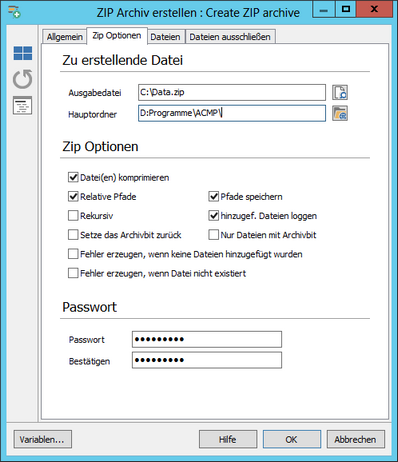
Create ZIP archive
Unter Password kann das Archiv mit einem Passwort versehen werden. Dies muss zweimal eingegeben werden, um Tippfehler auszuschließen.
Unter dem Tab Dateien kann angegeben werden, ob alle Dateien im angegebenen Hauptordner zum Archiv hinzugefügt werden sollen oder nur bestimmte Dateien. Wenn nur eine Auswahl zum Archiv hinzugefügt werden soll, müssen diese Dateien im unteren Feld über den Button spezifiziert werden.
Unter dem Tab Dateien ausschließen können bestimmte Dateien vom Archivieren ausgeschlossen werden. Diese Dateien müssen ebenso wie die Dateien unter dem Tab Dateien über den Button im unteren Feld angegeben werden.
Extract ZIP archive
Mit diesem Kommando können Zip Archive auf den Clientrechnern entpackt werden. Dazu wird zuerst die Zip-Datei sowie der Zielordner, in welchen die Dateien entpackt werden sollen, angegeben. Dies kann über die Buttons direkt neben den Eingabefeldern oder manuell geschehen.
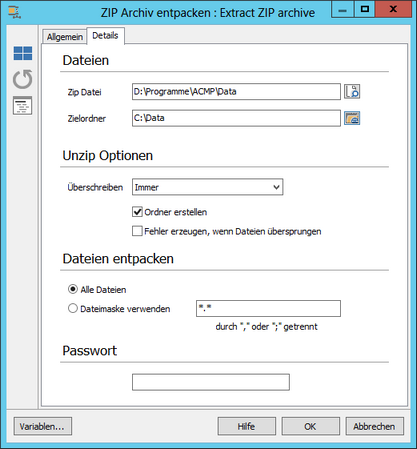
Extract ZIP archive
In den Unzip Optionen kann eingestellt werden, ob eventuell vorhandene Dateien Immer bzw. Niemals überschrieben werden sollen. Weiterhin gibt es die Möglichkeit, dass Dateien nur überschrieben werden, wenn Sie älter bzw. neuer als die Dateien im Archiv sind. Sind die Verzeichnisse, welche im Zip-Archiv gepackt wurden nicht vorhanden, können diese Verzeichnisse erstellt werden. Werden Dateien überspringen weil sie dem Überschreiben-Kriterium nicht entsprachen, kann das Kommando abgebrochen werden.
Weiterhin kann unter Entpackte Dateien festgelegt werden, ob nur bestimmte Dateien entpackt werden sollen oder ob alle Dateien entpackt werden. Zusätzlich kann ein Passwort angegeben werden, falls das zu entpackende Archiv mit einem Passwort geschützt ist.


